TuneUp Pro - برنامه چیست؟ بررسی های TuneUp Pro
نمی توان با این واقعیت موافق نبود که سیستم عامل مدرن ویندوز از نظر تعامل هوشمند با کاربر بسیار جذاب تر شده است. با این وجود، در ابتدا تسلط بر چنین سیستم عامل قدرتمندی برای یک مبتدی بسیار دشوار است. برنامه TuneUP Pro که بررسی های آن بسیار دلگرم کننده است، دقیقاً برای کمک به رفع نوعی سوء تفاهم بین شخص و رایانه طراحی شده است. با این بهینه ساز، کامپیوتر شما همیشه در وضعیت خوبی خواهد بود! اگر می خواهید یاد بگیرید که چگونه یک گفتگوی سازنده با سیستم عامل برقرار کنید و تفاوت های ظریف فرآیند بهینه سازی را درک کنید، مطالب زیر را بخوانید و نحوه دانلود، نصب و پیکربندی TuneUP Pro برای شما روشن می شود.
بررسی ها: در مورد معایب، مزایا و عینی بودن اظهارات
آنچه می توان از محصول نرم افزاری نصب شده شرکت توسعه دهنده اکنون چک به دست آورد. نکته دیگر این است که وقتی فردی فاکتور سودمندی استفاده از این یا آن نرم افزار را در نظر داشته باشد، به وسعت عملکرد و کارایی آن فکر می کند. با توجه به اینکه من و شما مردم هستیم و در درجه اول موجودات فردی هستیم، اختلاف نظر ایجاد می شود. موافقم، هر کس به روش خود از وسایل الکترونیکی که به او سپرده شده است استفاده می کند. با این حال، پیکربندی سخت افزاری رایانه شخصی نیز می تواند بر مناسب بودن استفاده از یک نوع نرم افزار خاص تأثیر بگذارد. به طور کلی، ما شما را در طبیعت "فلسفه ویندوز" گیج نمی کنیم و به مطالب اصلی مقاله در مورد TuneUP Pro می پردازیم. بررسی افراد عاقل هنوز هم مستعد مطالعه این نرم افزار است.
"بهینه ساز"، "جمع کننده" و سایر اصطلاحات مبهم
در حین کار رایانه، سیستم عامل حجم عظیمی از داده ها را جمع آوری می کند، اما سیستم عامل به طور مداوم تنها با برخی از آنها تعامل دارد و بقیه به عنوان وزن مرده روی هارد دیسک ذخیره می شود. در عین حال، "زیاد" با عملکرد ویندوز تداخل می کند و در نتیجه انبوهی از فایل ها و پوشه ها، ورودی های اشتباه در رجیستری و دستورات نادرست تفسیر شده، ممکن است سیستم عامل به اصطلاح به خرابی نزدیک شود. به این منظور است که هیچ چیز ثبات سیستم عامل را تهدید نمی کند و عملکرد به اصطلاح در بهترین حالت خود از بهینه سازهای مختلف نرم افزار استفاده می کند. در میان آنها "قهرمان" داستان ما، TuneUp Pro، برجسته است. بازخورد برخی از کاربران نشان می دهد که استفاده از این برنامه روش دستی نسبتاً پر زحمت "پیچاندن" و تمیز کردن سیستم را بسیار ساده می کند. خوب، اجازه دهید به بخش عملی بررسی خود برویم.
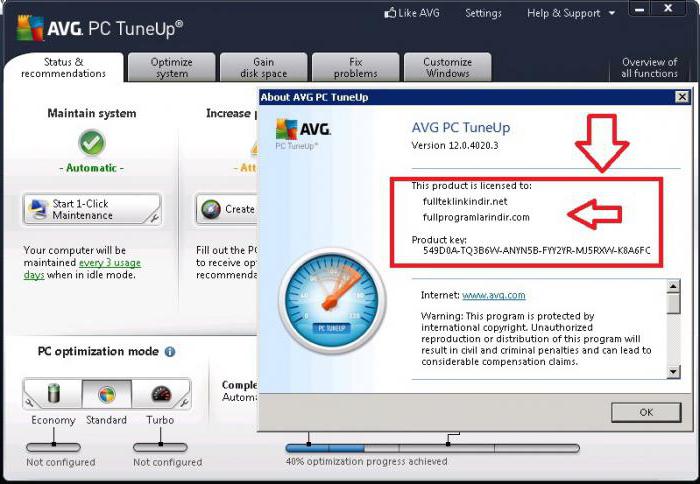
مراحل دانلود و نصب
متأسفانه، TuneUp یک محصول پولی است. با این حال، می توان یک نسخه آزمایشی را نصب کرد، تا حدودی از نظر عملکرد کوتاه شده، اما با این وجود کاملاً کاربردی و مجهز به زرادخانه نسبتاً جدی از ابزارهای مختلف است که در حل بسیاری از وظایف بهینه سازی رایانه شخصی کاملاً "صلاحیت" دارند.
- پس از دانلود کیت توزیع با برنامه روی دیسک خود، آن را اجرا کنید.
- در طول فرآیند نصب، هیچ چیز غیرعادی و دشواری برای انجام وجود ندارد - روی دکمه "بعدی" کلیک کنید تا زمانی که برنامه به حالت نصب مستقل تغییر کند.

اولین آشنایی با TuneUp Pro: چه نوع برنامه ای است
پس از اتمام نصب، دکمه OK را فشار دهید - از شما خواسته می شود که تعمیر و نگهداری سریع سیستم را انجام دهید که باید با فعال کردن دکمه مربوطه "Run analysis" با آن موافقت کنید. پس از فعال شدن برنامه تعمیر و نگهداری با یک کلیک، روی صفحه نمایش پیشرفت کارهای اصلی بهینه سازی نمایش داده می شود:
- نظافت و
- تشخیص و حذف میانبرهای شکسته
- تمیز کردن ویندوز، مرورگر و برنامه ها.
- بهینه سازی فرآیند شروع و خاموش کردن سیستم عامل.
- یکپارچه سازی هارد دیسک.
بنابراین اکنون می دانید که Tuneup Pro بهینه ساز رایانه شما است. علاوه بر این، خواهید دید که بدون استفاده از چنین نرمافزاری، فرآیند تعمیر و نگهداری همچنان بار کاربر مبتدی را سنگین میکند. با این حال، به یاد داشته باشید، پس از دوره آزمایشی، شما باید یک کلید برای TuneUp Pro داشته باشید، در غیر این صورت ... در کل این حق شماست که تصمیم به خرید یا عدم خرید داشته باشید و ادامه می دهیم.
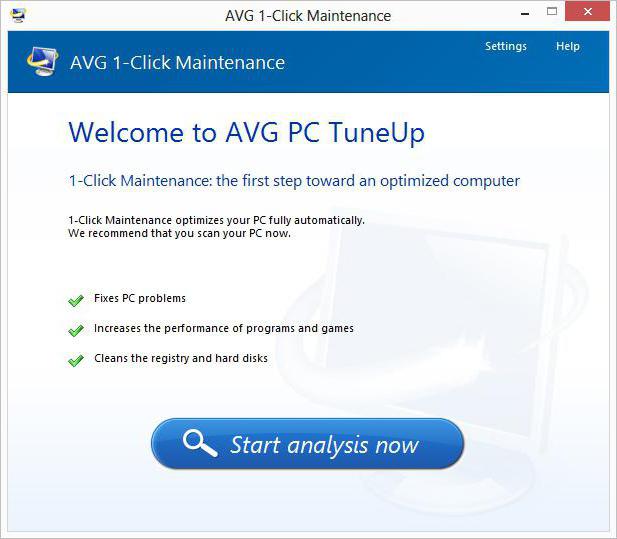
داشبورد اصلی
هر یک از چهار بلوک اصلی برنامه عملکردهای خاصی را انجام می دهد:
- بخش "تعمیر و نگهداری" مسئولیت اتوماسیون (شروع به موقع سرویس با توجه به پارامترهای پیش فرض یا برنامه زمانی فعال شده توسط کاربر) را بر عهده دارد.
- بلوک PC Efficiency به شما کمک می کند مقصر کاهش عملکرد را پیدا کنید. با این حال، روی دکمه "بهینه سازی همه" کلیک کنید - و برنامه به طور خودکار اقدامات لازم را انجام می دهد.
- مانیتور "System Health" اطلاعاتی به روز در مورد "سلامت نرم افزار" رایانه شخصی شما است.
- آخرین بلوک مرکز نجات نوعی ذخیره سازی پشتیبان است. با ورود به منوی این بخش، میتوانید «بایگانی نرمافزار» را در اشتهای خود برای جمعآوری دادهها محدود کنید.
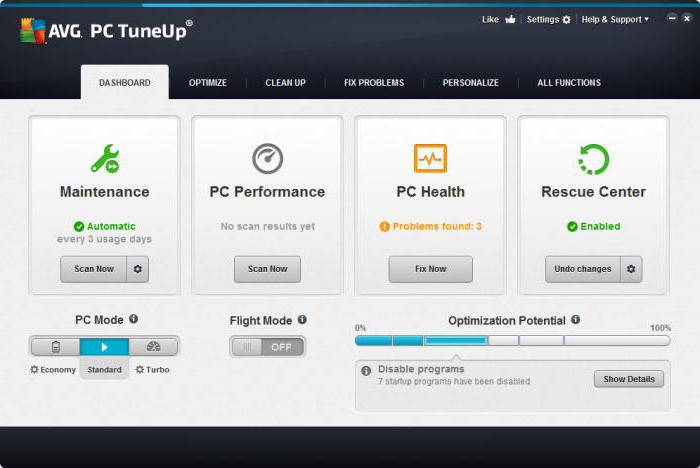
برگه "همه توابع" پتانسیل کامل بهینه ساز را نشان می دهد
مقاومت در برابر پیش پا افتاده "وای!" پس از اینکه کاربر خود را در منطقه کاری برنامه پیدا کرد و کاملاً پر از ویژگی های اختیاری این نرم افزار شد دشوار است. بیایید جالب ترین ابزارهای کاربردی را برجسته کنیم و ببینیم آنها برای چه هستند.
- گزینه "حذف امن داده ها" به شما امکان می دهد تا به طور دائم یک فایل، پوشه یا داده را در سطل زباله پاک کنید. پس از چنین پاکسازی کامل، بازیابی اطلاعات از بین رفته در این روش تقریبا غیرممکن خواهد بود.
- پس از فعال کردن مورد "روشن کردن حالت توربو"، عملکرد رایانه شخصی با غیرفعال کردن خدمات غیر بحرانی ویندوز، تجهیزات جانبی و برخی از خدمات شبکه افزایش می یابد. کارهای برنامه ریزی شده به حالت تعلیق در می آیند و جلوه های Aero غیرفعال می شوند. طرح قدرت به طور خودکار به حالت عملکرد بالا تغییر می کند.
- برنامه ای که ما روی آن توافق کردیم گزینه ای دارد که به شما امکان می دهد حافظه دستگاه های تلفن همراه را از سازنده Apple پاک کنید و به لطف آن نظرات مثبت جدیدی در مورد ابزارهای TuneUp ظاهر شده است. روی «Clean iPhone, iPad, or iPod touch» ضربه بزنید و دستورالعملهای برنامه را دنبال کنید.

قسمت پایانی
البته، همه «مفید بودن» در چارچوب این مقاله در نظر گرفته نشده است، از بسیاری جهات باید خودتان آن را کشف کنید. با این حال، یک رابط کاربری دوستانه و روسیشده، جستجوی ویژگیهای جدید را برای شما آسانتر میکند. به هر حال، کلید TuneUp Pro را فراموش نکنید: شما به سرعت به خوبی عادت می کنید و حیف است که برنامه با تمام زنگ ها و سوت هایش مسدود شود. به عنوان امتیازی برای توجه شما، در اینجا چند دستورالعمل ساده وجود دارد که سفر بهینه سازی شما را آسان تر و کمی تجربه تر می کند:
- از ابزار Registry Cleaner سوء استفاده نکنید. برنامه ای برای اجرای تعمیر و نگهداری خودکار هر دو هفته یکبار ایجاد کنید.
- در صورت بروز هرگونه حادثه اینترنتی، مرورگر و همچنین هارد دیسک را به صورت دستی تمیز کنید - مخصوصاً پارتیشن (C /:).
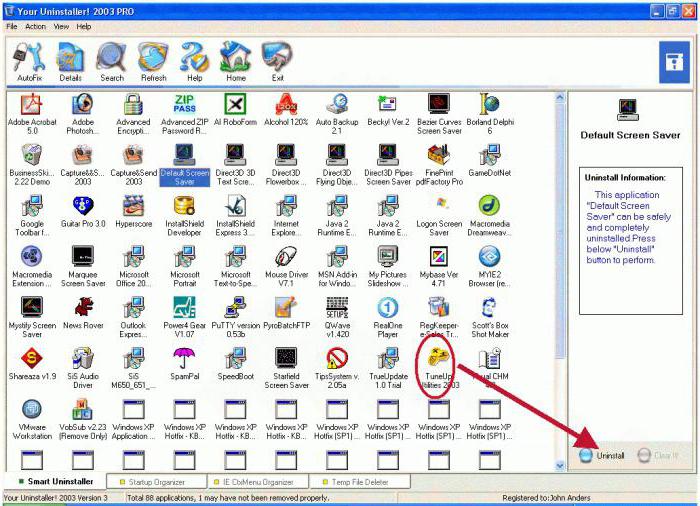
خوب، اگر به دلایلی نمی خواهید از این نرم افزار استفاده کنید و نمی دانید چگونه TuneUp را به طور کامل حذف کنید، همه چیز به سادگی حل می شود: ابزار کوچک Your Uninstaller را نصب کنید و بهینه ساز رد شده را با استفاده از آن حذف نصب کنید. روز خوبی داشته باشید، خواننده عزیز، و به یاد داشته باشید که سطح سرعت و عملکرد در درجه اول به شما بستگی دارد، نه به هیچ برنامه ای!
